多声道耳机在电脑上无声怎么办?有哪些解决方法?
33
2024-07-23
在使用电脑的过程中,经常会遇到电脑无声音的问题,这不仅影响我们的工作效率,也会影响我们享受音乐、影片和游戏的乐趣。本文将为您介绍解决电脑无声音问题的方法,帮助您快速恢复电脑的音频功能。
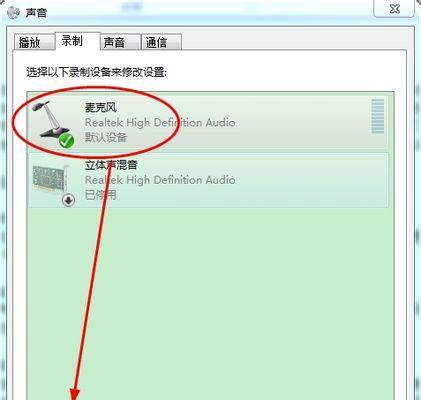
一、检查音量设置
1.调整主音量:打开控制面板,点击“声音”选项,调整主音量滑块至适当位置,确保不是静音状态。
二、检查硬件连接
2.检查插孔连接:确保扬声器或耳机正确插入电脑的音频插孔,且连接牢固。
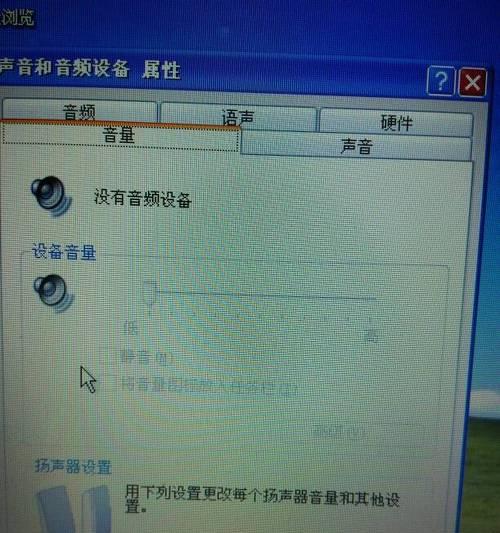
三、检查设备驱动程序
3.更新驱动程序:打开设备管理器,找到声音、视频和游戏控制器选项,右击选择“更新驱动程序”,选择自动搜索更新。
四、检查声卡设置
4.检查默认播放设备:右击任务栏上的音量图标,选择“播放设备”,确保所需设备被选为默认播放设备。
五、重启音频服务
5.重启Windows音频服务:打开“运行”,输入“services.msc”,找到Windows音频服务,右击选择“重新启动”。
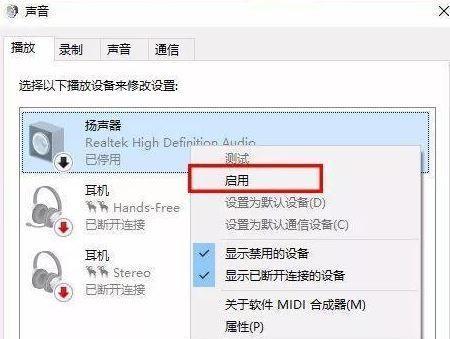
六、使用音频故障排除工具
6.运行Windows音频故障排除工具:打开控制面板,点击“解决问题”,选择“音频播放问题解决程序”,按照提示操作。
七、检查第三方软件
7.关闭可能干扰音频的第三方软件:关闭正在运行的音频播放、编辑软件,以及可能与音频冲突的其他应用程序。
八、重装音频驱动程序
8.卸载并重新安装音频驱动程序:打开设备管理器,找到声音、视频和游戏控制器选项,右击卸载已安装的驱动程序,然后重新安装最新版本。
九、检查操作系统更新
9.检查系统更新:打开Windows更新设置,检查是否有可用的操作系统更新,及时进行更新。
十、使用系统还原
10.使用系统还原功能:在Windows恢复环境中运行系统还原,选择一个恢复点来恢复电脑的音频设置。
十一、检查硬件故障
11.检查扬声器或耳机:连接其他设备,检查是否有声音输出,如果没有,则可能是硬件故障,需要更换设备。
十二、检查病毒感染
12.扫描电脑进行病毒检测:使用杀毒软件对电脑进行全面扫描,清除潜在的恶意软件,以防止其干扰音频功能。
十三、重置系统设置
13.重置系统设置:打开控制面板,点击“解决问题”,选择“重置音频设置”,按照提示进行操作。
十四、寻求专业帮助
14.咨询专业技术支持:如果以上方法都无效,建议寻求专业电脑维修服务或联系设备制造商的技术支持。
通过本文介绍的方法,您可以轻松解决电脑无声音的问题。从检查音量设置到重置系统设置,我们提供了多种解决方案,帮助您找到并修复音频问题。如果您遇到无声音问题,请根据具体情况选择适合的方法进行排除,以确保您能够继续享受高品质的音频体验。
版权声明:本文内容由互联网用户自发贡献,该文观点仅代表作者本人。本站仅提供信息存储空间服务,不拥有所有权,不承担相关法律责任。如发现本站有涉嫌抄袭侵权/违法违规的内容, 请发送邮件至 3561739510@qq.com 举报,一经查实,本站将立刻删除。